任务管理器是 Windows 操作系统的重要功能之一,因此当我们在Windows 11 上尝试打开任务管理器发现程序卡顿或无法正常启动时,就需要去采取一些步骤来解决这个问题,不清楚如何去操
任务管理器是 Windows 操作系统的重要功能之一,因此当我们在Windows 11 上尝试打开任务管理器发现程序卡顿或无法正常启动时,就需要去采取一些步骤来解决这个问题,不清楚如何去操作的小伙伴可以和自由互联小编一起来看看吧。
Win11打开任务管理器缓慢的解决方法
方法一
1. 按【 Ctrl + Alt + Del 】组合键后,调出锁定界面,然后点击【任务管理器】。

2. 任务管理器窗口,找到名称为【Windows 资源管理器】的进程。
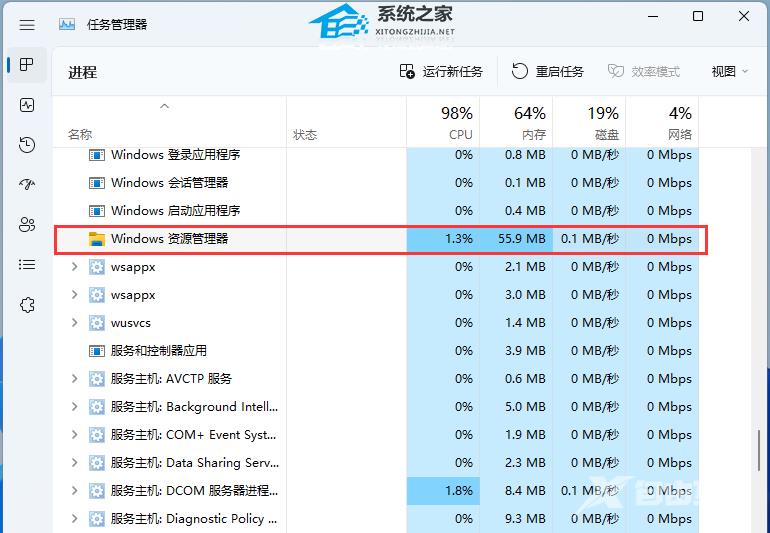
3. 选择【Windows 资源管理器】进程后,再点击右上方的【重启任务】,即可重启Windows 资源管理器,这其实是Windows 资源管理器进程explorer.exe结束后,又重新启动的过程。
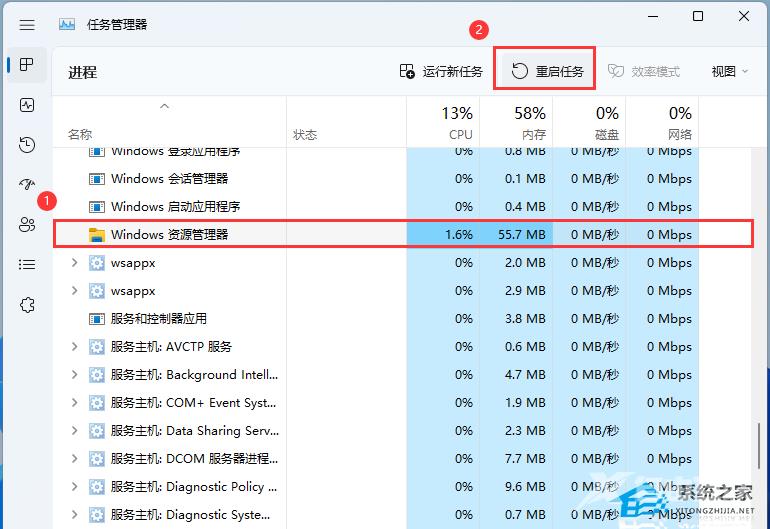
4. 如果不小心结束了Windows 资源管理器进程,也可以在任务管理器窗口,点击右上方的【运行新任务】。
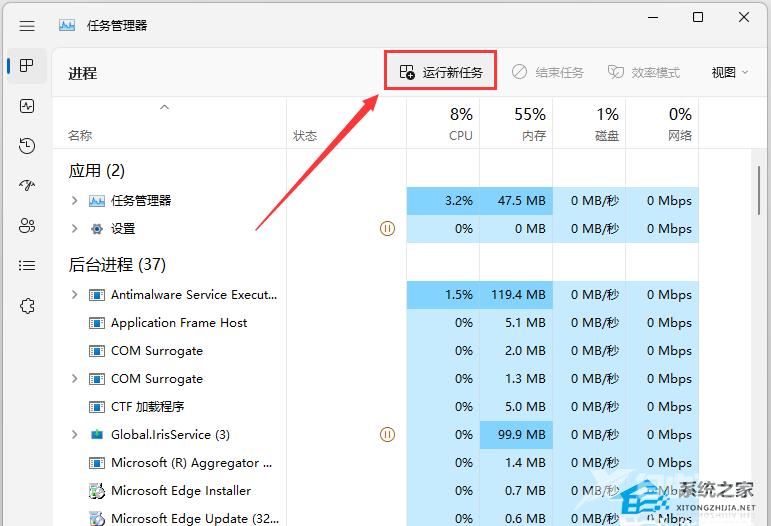
5. 新建任务窗口,输入【explorer.exe】命令,按【确定或回车】,即可重新启动Windows 资源管理器(建议勾选以系统管理权限创建此任务)。

方法二
1. 点击【···】,打开的下拉项中,选择【选项】。

2. 文件夹选项窗口,取消勾选【隐私】的3个勾选框,然后点击【确定】。
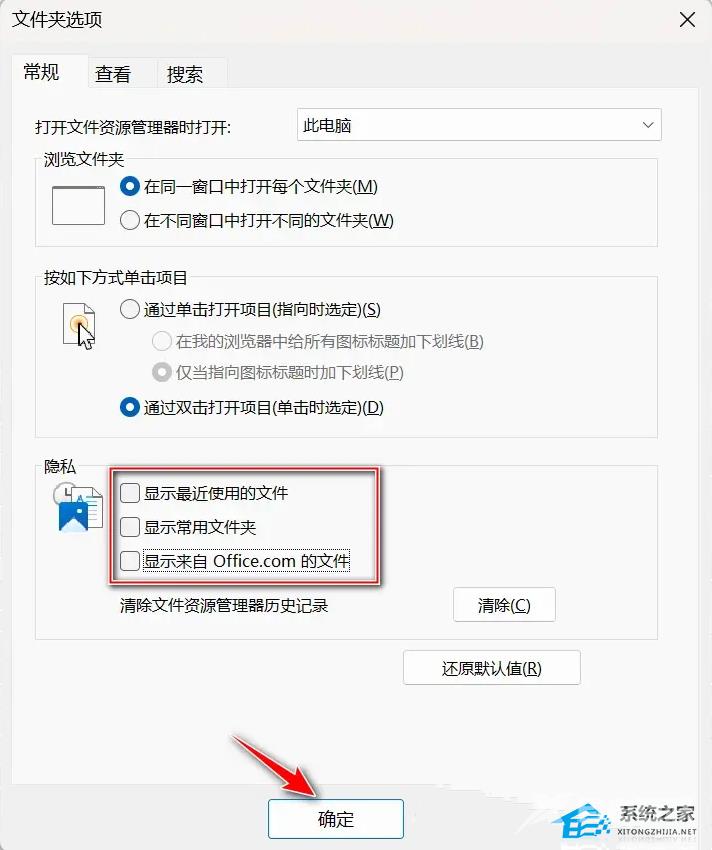
以上就是自由互联自由互联小编为你带来的关于“Win11打开任务管理器卡顿怎么办?Win11打开任务管理器缓慢的解决方法”的全部内容了,希望可以解决你的问题,感谢您的阅读,更多精彩内容请关注自由互联官网。
【文章出处:大丰网页制作 http://www.1234xp.com/dafeng.html 提供,感恩】